为你解答电脑插上耳机没声音怎么办
- 2019-02-14 11:10:00 分类:win8
刚才小编收到了一个用户的求助信息,询问小编他的电脑没声音了该怎么办,其实电脑没声音这个问题是很常见的问题,接下来就来看看小编是怎么解决电脑没声音这个问题的吧!
不少游戏玩家在玩游戏的时候喜欢用耳机来听游戏的声音,但是戴上耳机后发现耳机没有电脑声音是怎么回事呢?别着急,下面我就以windows7系统为例来演示一下解决没有电脑声音这个问题的方法。
电脑插上耳机没声音怎么办
1.进入win7桌面,点击桌面左下角的开始按钮,在弹出的开始菜单中选择控制面板打开。
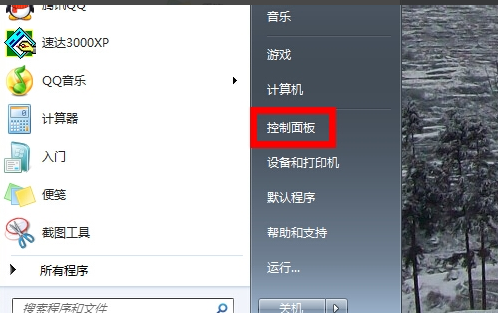
电脑没声音系统软件图解1
2.在打开的控制面板界面中点击硬件和声音选项,进入下一步。

电脑插上耳机没声音系统软件图解2
3.接着点击“Realtek高清晰音频管理器”打开,进入下一步。

电脑插上耳机没声音系统软件图解3
4.在打开的新界面中点击界面右下角的“插孔设置”按钮,进入下一步。

耳机没声音系统软件图解4
5.然后点击“AC97前面板”,然后点击确定按钮。

电脑没声音系统软件图解5
6.这时会自动重新装载音频装置,完成后耳机就会有声音了。

电脑插上耳机没声音系统软件图解6
现在知道电脑插上耳机没声音怎么办了吧。
上一篇:小编详解电脑电源线接法是什么
下一篇:图文详解word打不开怎么办